レポート作成などで、あらかじめ指定されたフォーマットで文章を作成する場合は、次の手順で設定を行ってください。
指定された文字数と行数を設定する方法
手順1.[レイアウト](または[ページ レイアウト])タブの[ページ設定]の表示上にある右下の矢印をクリックしてください。
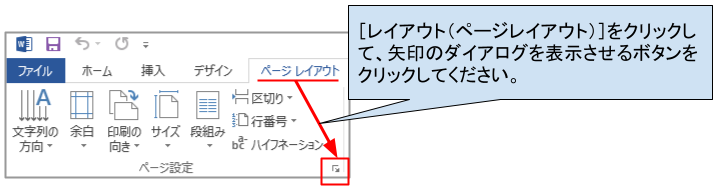
手順2.[文字数と行数]タブをクリックします
手順3.[文字数と行数を指定する]にチェックを入れます。
手順4.[文字数]と[行数]に指定された数値を入力します。
手順5.入力が出来ましたら[OK]をクリックして完了となります。
・[文字数]は文章全体の文字数で、文字と文字の間隔を調整します。数字が小さければ小さいほど文字間隔は狭まります。
・[行数]は文章全体の行と列の間隔を調整します。数字が小さければ小さいほど行間隔は狭まります。
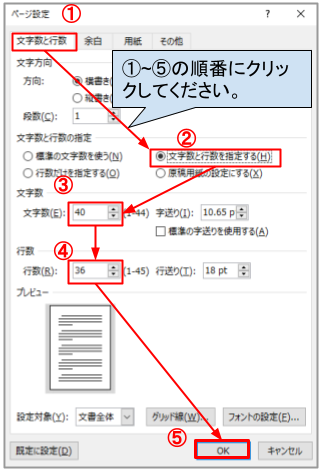
1行あたりの文字数を確認する方法
手順1.文章から1行を選択してください。
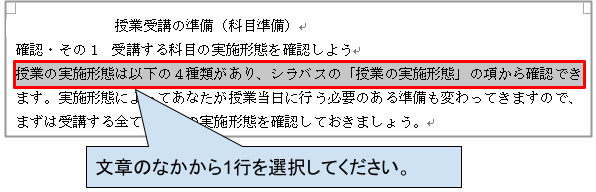
手順2.[校閲]タブをクリックして、次に[文字カウント]をクリックしてください。
[文字数(スペースを含める)]を確認します。
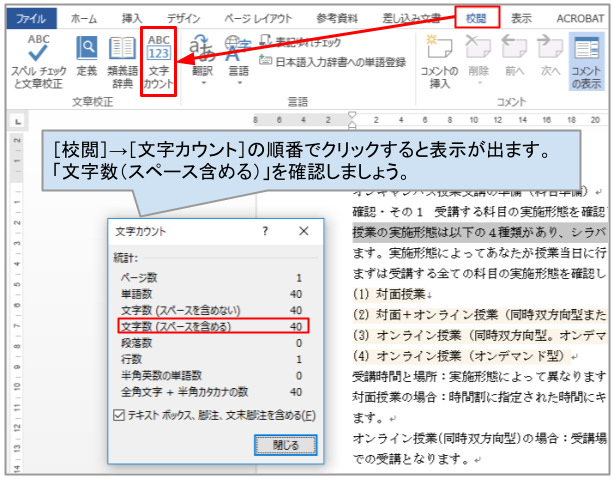
1ページあたりの行数を確認する方法
手順1.キーボードの[Ctrl]キーと[A]キーを同時に押して、文章1ページ全体を選択してください
手順2.[校閲]タブをクリックして、[文字カウント]をクリックしてください。[行数]を確認します。
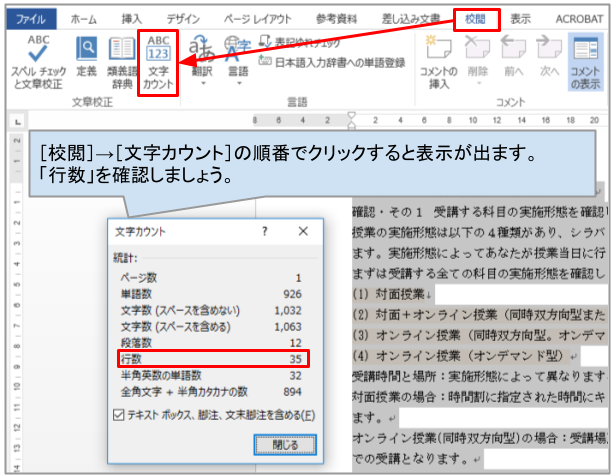
文字数についての注意
注意1:半角の文字が含まれている場合は、半角2文字で全角1文字分とカウントされます。
注意2:句読点や記号が含まれている場合は、指定した文字数にならない場合があります。
文字数や行数が設定した数にならない場合は?
[ページ設定]で設定する文字数、行数は、Wordの標準スタイルで入力した場合の数です。フォントや余白の幅を変更している場合は指定どおりの数にはなりません。
特定の行の文字間隔を設定する方法
手順1.設定したい文章を選択してください。
手順2.[ホーム]タブの[フォント]グループの右下のアイコンをクリックしてください。
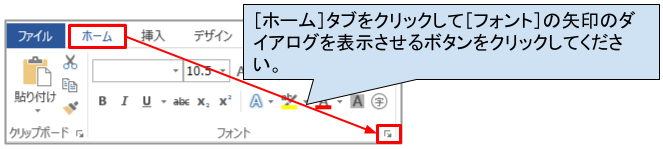
手順3.[詳細設定]タブをクリックし、文字間隔を指定します。指定出来たら[OK]をクリックしてください。
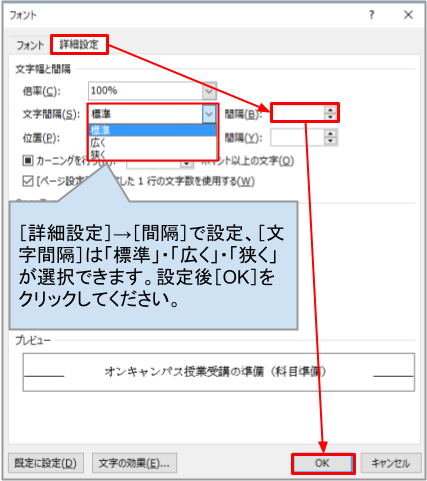
特定の行の行間隔を設定する方法
手順1.行間隔を指定したい行を選択します。
手順2.[ホーム]タブの[段落]グループの右下のアイコンをクリックしてください。
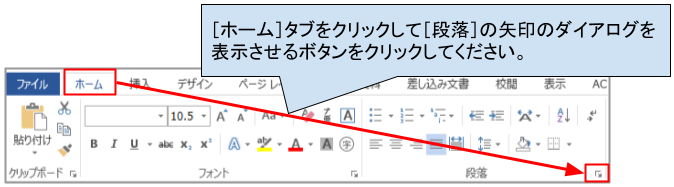
手順3.「段落」のタブより[インデントと行間隔]タブをクリックします。
手順4.[1ページの行数を指定時に文字をグリット線に合わせる]のチェックボックスからチェックをはずしてください。
手順5.[間隔]に行間隔の数値を入力します。入力後に[OK]をクリックしてください。希望する行数にならなかった場合は、この作業を繰り返しおこなって調整をしてください。
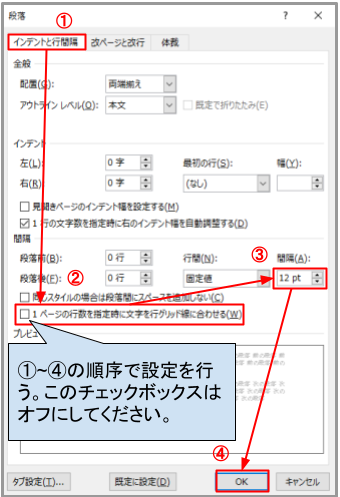

.png)

